どのようにExcelのウィンドウ枠の固定に
Excelでデータの大きなテーブルを持っている場合、行または列を凍結するに役立ちます。ワークシートの残りの部分をスクロールしているときに表示される行または列を維持することができますこの方法です。
フリーズ最上行
トップ行を凍結するには、次の手順を実行します。
[表示]タブで1、ウィンドウグループで、ウィンドウ枠の固定]をクリックします。

フリーズ一番上の行をクリックします。
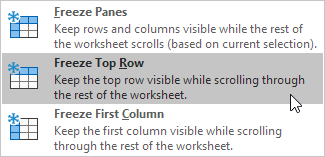
ワークシートの残りの部分へ3.スクロールダウン。
結果。 Excelが自動的に一番上の行が凍結されていることを示すために濃い灰色の水平線を付加します。
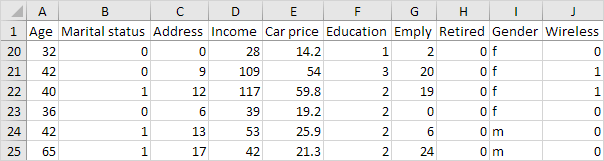
注:ワークシートの右側のスクロール時にフリーズまず列をクリックし、目に見える最初の列を維持します。
凍結解除ペイン
すべての行と列のロックを解除するには、次の手順を実行します。
[表示]タブで1、ウィンドウグループで、ウィンドウ枠の固定]をクリックします。

固定解除ペインをクリックします。
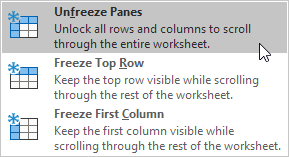
フリーズペイン
ウィンドウ枠を固定するには、次の手順を実行します。
1.セルC3。
2.表示タブで、ウィンドウグループで、ウィンドウ枠の固定]をクリックします。

ウィンドウ枠の固定]をクリックします。
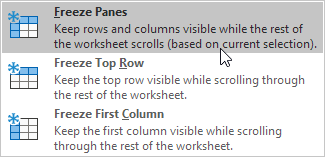
結果。行3の上方及びカラムCの左側の領域は、凍結されます。
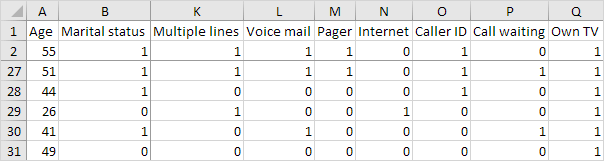
行を固定するには、次の手順を実行します。
-
[行3.
[表示]タブで6.ウィンドウグループで、ウィンドウ枠の固定]をクリックします。

ウィンドウ枠の固定]をクリックします7.。
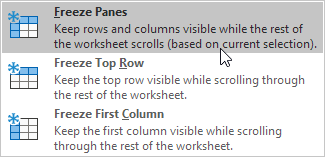
結果。行3以上のすべての行が凍結されます。
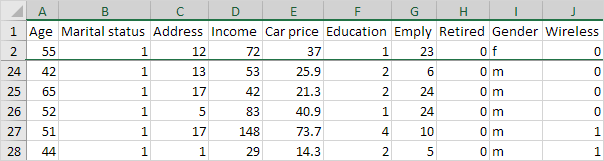
注:ワークシートの右側にスクロールしながら列とフリーズペインを選択し、表示されている列を維持します。